- Tham gia
- 2/2/17
- Bài viết
- 5,766
- Được thích
- 7,748
8778
#1
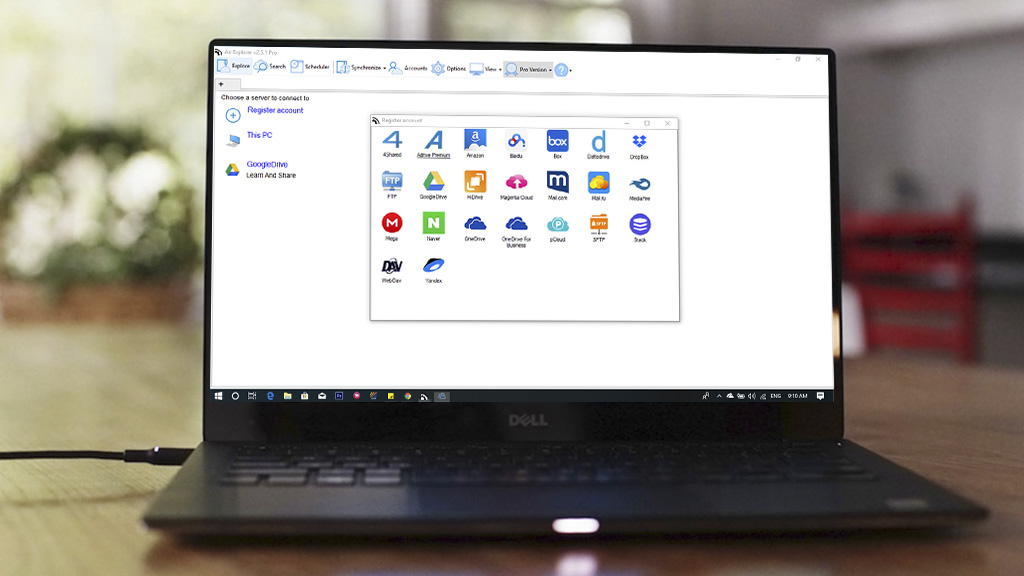
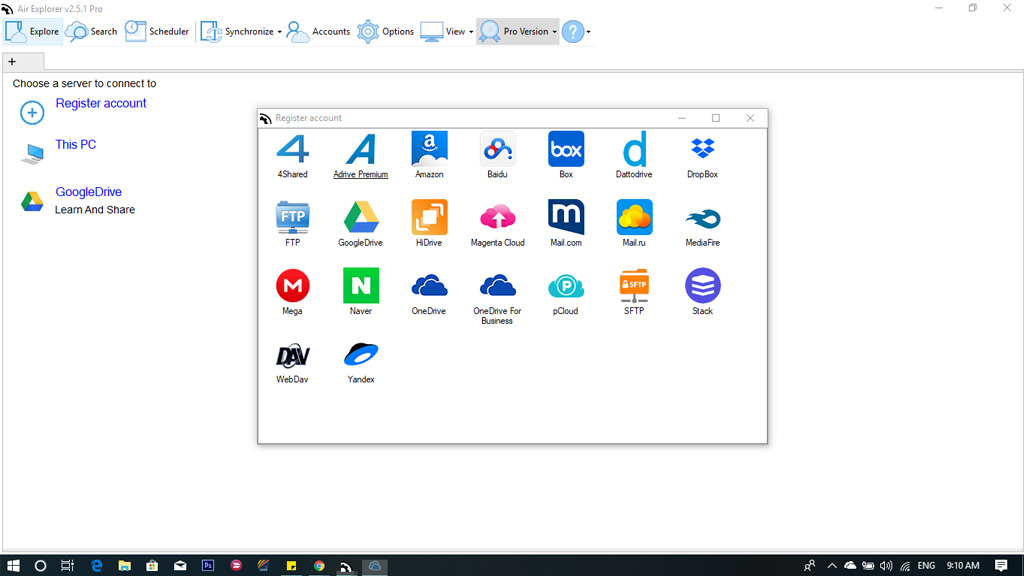
◤
Chức năng của Air Explorer Pro
◢
- Quản lý trực tiếp các thư mục và file trong dịch vụ lưu trữ đám mây (cloud) của bạn.
- Sử dụng và quản lý nhiều tài khoản cùng một lúc.
- Cho phép đồng bộ hóa dữ liệu giữa đám mây và máy tính của bạn.
- Bạn có thể quản lý lưu trữ trên mọi đám mây, như vậy dung lượng lưu trữ của bạn sẽ tăng lên nếu biết cách kết hợp.
- Sao chép và di chuyển dữ liệu qua về giữa các dịch vụ lưu trữ
- Air Explorer Pro cho phép tạo link rút gọn để chia sẻ tập tin, tương tự như Google Drive
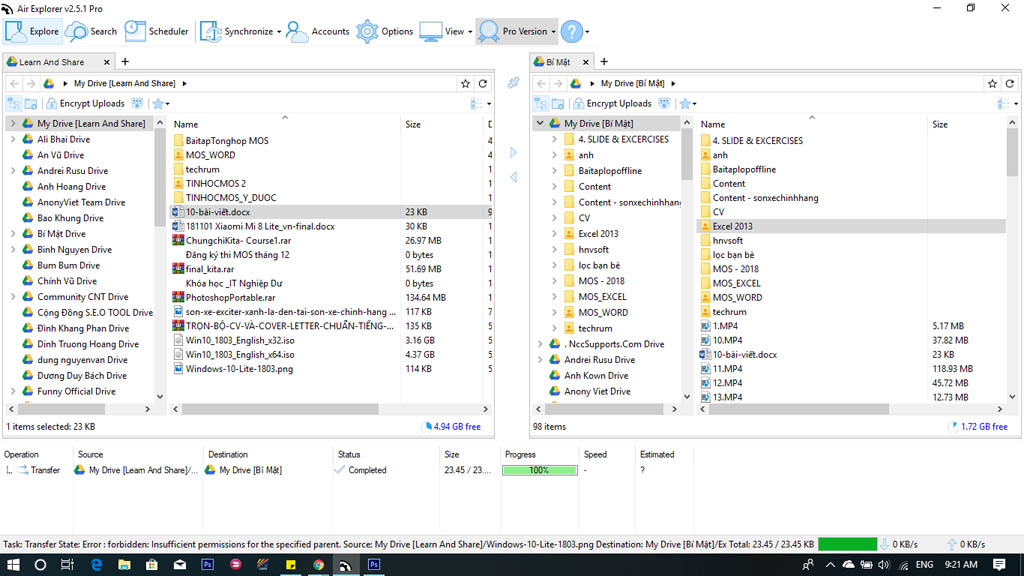
◤
Tải và sử dụng Air Explorer Pro
◢
Bước 1: Tải và cài đặt bản Air Explorer Pro Portable ở link dưới.
Bước 2: Giải nén thư mục tải về, ta được như hình dưới (Đường dẫn: Air.Explorer.2.5.1\Air.Explorer.2.5.1.KaranPC\Portable). Tiếp tục click vào AirExplorerPROPortable_2.5.1.paf
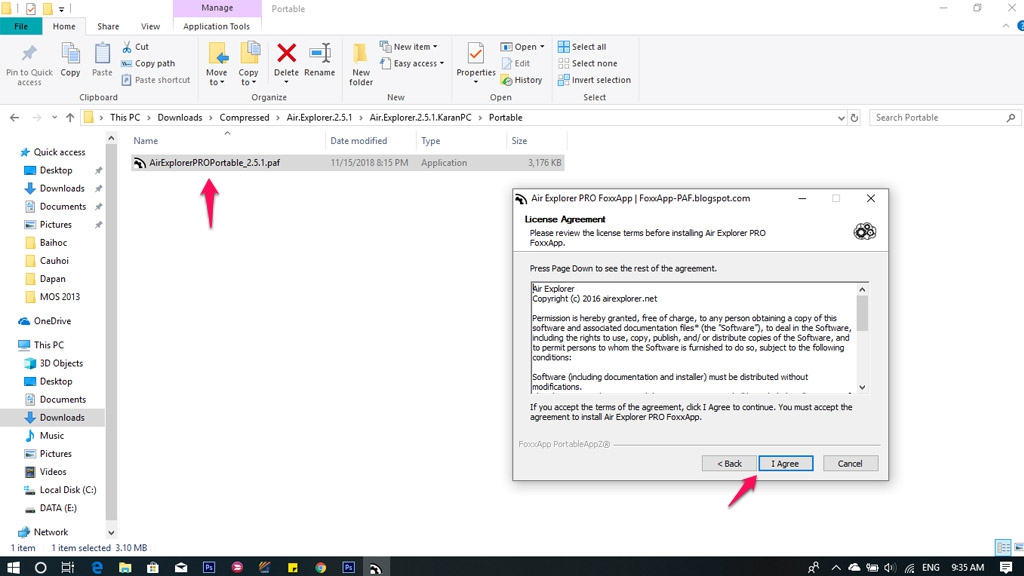

Bước 4: Ở đây mình đăng nhập Google Drive nhé.
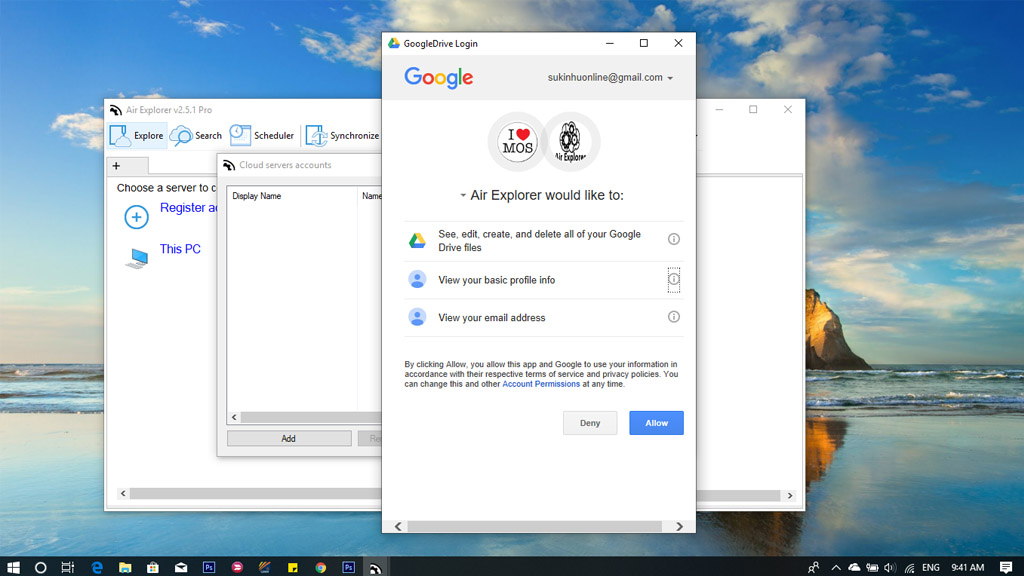
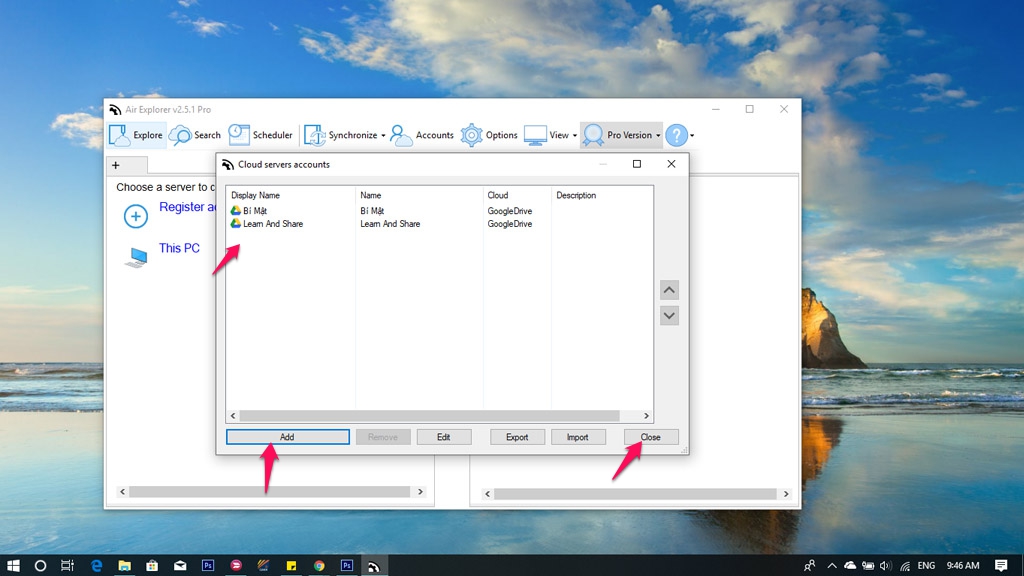
Sau khi đăng nhập, phần mềm sẽ chia thành hai màn hình, cho phép bạn di chuyển dữ liệu qua lại giữ các dịch vụ lưu trữ. Hãy click vào dịch vụ lưu trữ mà bạn muốn mở ở hai cửa sổ nhé. Thời gian để phần mềm hiển thị dữ liệu trên các dịch vụ lưu trữ là khá lâu, các bạn hãy chịu khó đợi 5 phút nhé.
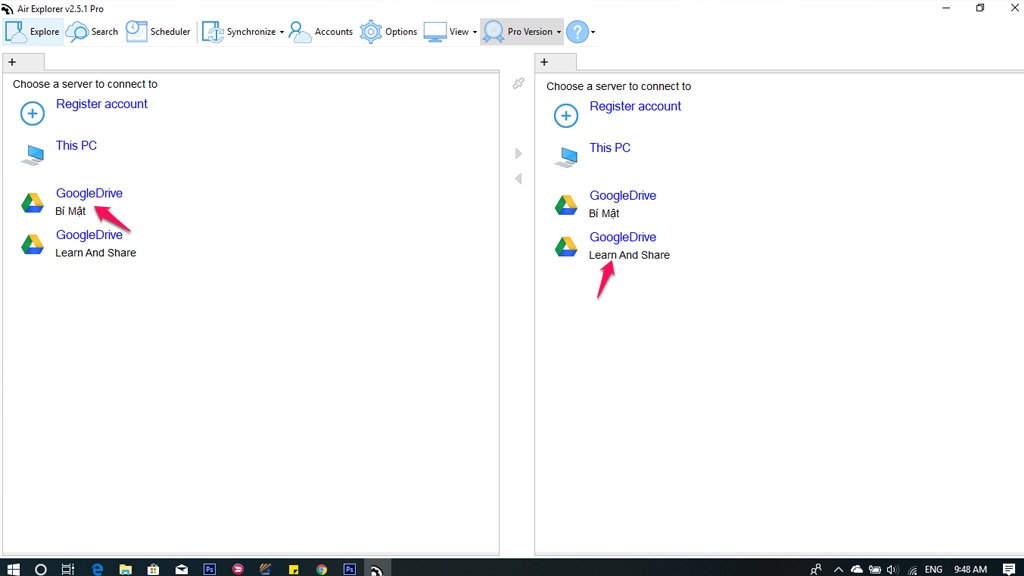
Như bạn đã thấy, dữ liệu sẽ được hiển thị, bao gồm dữ liệu trong My Drive và dữ liệu trong mục (Share with me) đối với Google Drive. Bây giờ bạn có thể sao chép và di chuyển dữ liệu qua lại giữa các đám mây một cách dễ dàng như trên các dịch vụ đám mây.
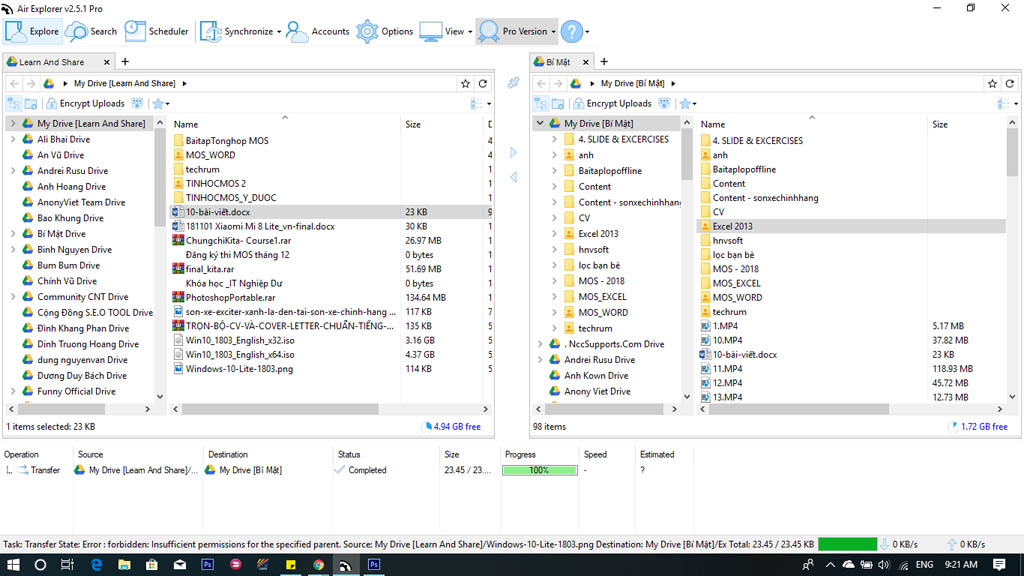
Chúc bạn có những trải nghiệm tuyệt vời với phần mềm này nhé.
Xem thêm:
Last edited by a moderator:






















